Guide étape par étape
Comment intégrer une vidéo dans Emarsys à l'aide de l'éditeur de blocs
Playable est entièrement intégré à Emarsys, ce qui permet d'ajouter rapidement et facilement des vidéos à vos e-mails
Augmenter réponse, engager votre public et vendre plus avec Emarsys vidéo e-mails
Vidéo ❤️ Courriel
Ajoutez facilement de la vidéo à vos campagnes de marketing par courriel.
Vidéo de haute qualité qui démarre automatiquement sur 99% de boîtes de réception.
Une technologie de messagerie vidéo brevetée fonctionnant avec n'importe quelle plate-forme de messagerie.
Augmenter le nombre de vues vidéo
La vidéo est le type de contenu avec le plus haut taux d'engagement sur internet. Le courriel est le canal le plus fiable.
Commencez à envoyer un contenu efficace à votre public cible.
Maximisez la portée et le retour sur investissement de vos campagnes vidéos.
Optimiser l'engagement
La vidéo stimule l'intérêt et le désir plus que tout autre type de contenu.
Les utilisateurs visionnant des courriels vidéos sont mieux qualifiés pour stimuler l'activité post-clic.
Obtenez plus de clics et plus de ventes!.
Tutoriel vidéo et guide étape par étape : Comment créer des e-mails vidéo Emarsys
Dans ce Didacticiel vidéo et Guide étape par étape, vous apprendrez à créer, intégrer et envoyer Campagnes d'email vidéo Emarsys avec le Éditeur de blocs en utilisant Playable, qui joue automatiquement au moment de l'ouverture de l'e-mail - essayez ces exemples.
Si vous souhaitez télécharger un fichier vidéo MP4 ou des vidéos de YouTube, Vimeo, TikTok, Facebook, Instagram ou d'autres canaux, vous pouvez Pour en savoir plus avec notre autres tutoriels et guides vidéo.
Préparez votre modèle d'e-mail dans Emarsys
1. Créer un e-mail dans Emarsys
Une fois connecté à votre compte Emarsys, procédez simplement à la création d'une campagne en utilisant le E-mail basé sur des blocs comme d'habitude, en le sélectionnant d'abord parmi les 2 options affichées.
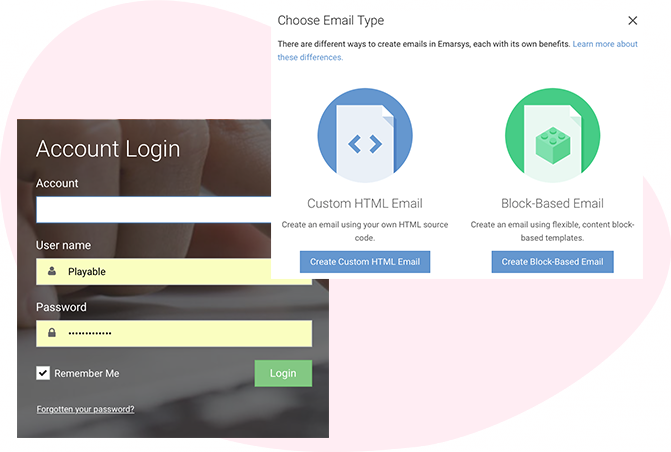
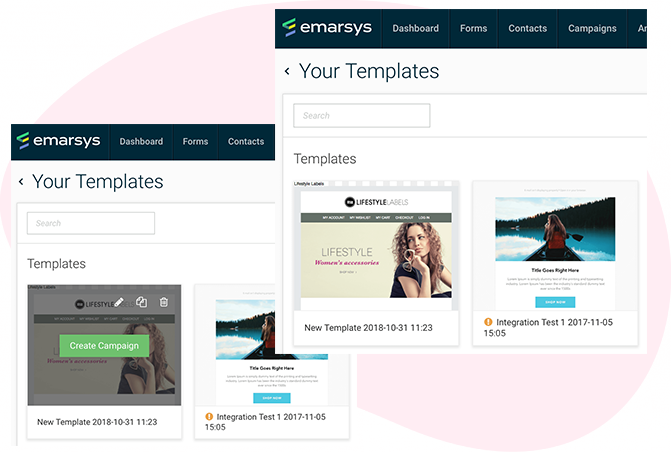
2. Sélectionnez le modèle d'e-mail basé sur les blocs
Sélectionnez le modèle que vous souhaitez utiliser pour la campagne à partir de « Vos modèles » ou des « Modèles prédéfinis », en le survolant simplement et en cliquant sur le bouton Créer une campagne bouton.
3. Modifiez votre modèle d'e-mail basé sur les blocs
Sélectionnez pour insérer un Bloc de texte dans votre campagne, puis faites-la glisser dans votre modèle.
Cela devrait être placé dans la position dans votre modèle où vous souhaitez finalement que votre vidéo apparaisse.
Dans cet exemple, nous avons placé notre bloc de texte en tête du modèle, sous la barre de navigation.
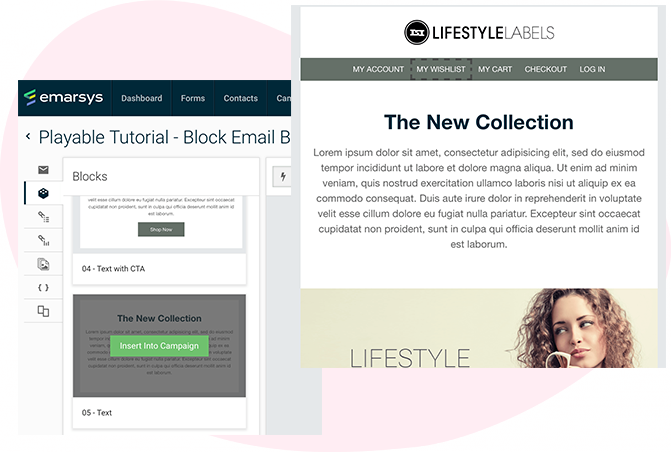
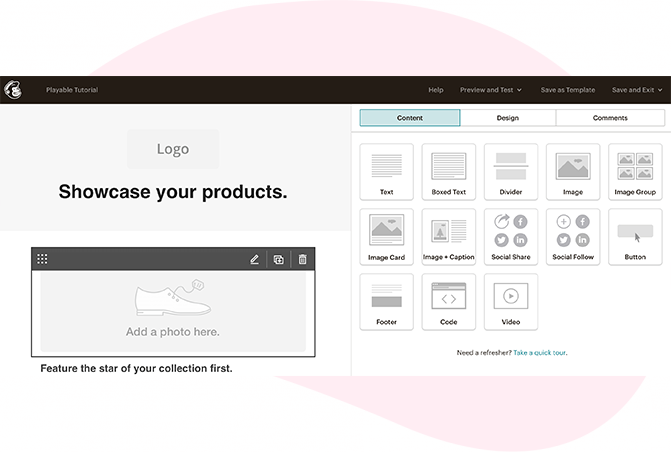
4. Localisez l'extrait du langage de script Emarsys
Nous devons maintenant supprimer le texte de position qui se trouve dans le bloc de texte, nous mettons donc en évidence tout le texte lorem ipsum et le supprimons.
Une fois supprimé, nous pouvons voir un menu assis au-dessus du bloc de texte, à partir de ce menu, nous sélectionnons "</>". En sélectionnant cela, nous sommes présentés avec une boîte contextuelle intitulée Extrait du langage de script Emarsys. C'est là que nous insérerons plus tard notre vidéo Playable.
Il est maintenant temps de créer notre contenu vidéo.
Importez votre Vidéo en Playable
5. Sélectionnez Playable dans le menu Modules complémentaires
Survolez le Modules complémentaires dans le menu de navigation supérieur d'Emarsys et sélectionnez Playable à partir de votre liste déroulante de modules complémentaires.
Si c'est la première fois que vous utilisez Playable, vous devrez contacter votre gestionnaire de compte Emarsys pour avoir le Module complémentaire Playable activé sur votre compte.
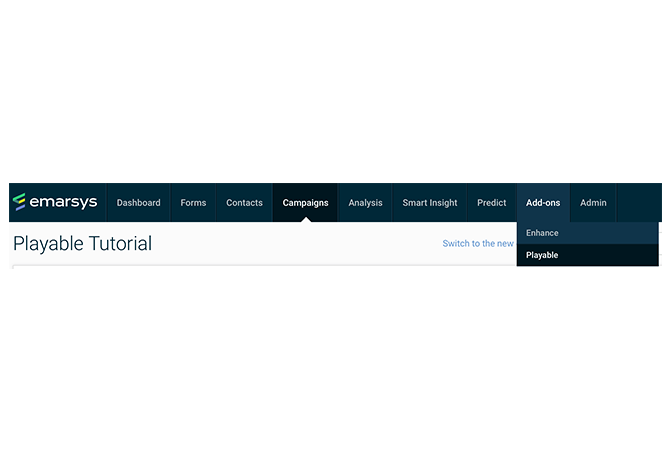
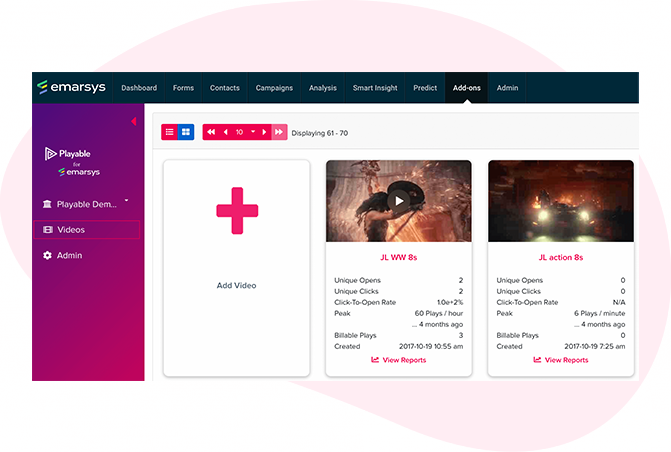
6. Créez votre vidéo en Playable
Vous allez maintenant créer le contenu vidéo qui sera intégré dans votre email Emarsys.
La première étape consiste à sélectionner + Ajouter une vidéo qui commence le processus de téléchargement de la vidéo.
Si c'est la première fois que vous utilisez Playable, aucune vidéo ne s'affichera sur cette page, juste l'invite à + Ajouter une vidéo. Lorsque vous visitez à nouveau cette page pour créer de futures vidéos, toutes vos vidéos précédentes seront affichées sur cette page.
7. Téléchargez votre vidéo sur Playable
Créez un titre pour votre vidéo, il servira à la localiser à l'avenir dans votre compte Playable et dans les rapports. En référençant les dimensions du support de position d'image dans le modèle d'e-mail, vous pouvez maintenant entrer la taille (largeur) du contenu vidéo que vous cherchez à créer, ou conserver la taille optimale comme suggéré par Playable.
Vous avez 2 options pour télécharger votre contenu vidéo sur Playable :
- Copiez et collez une URL de l'emplacement de la vidéo - Playable accepte le contenu de toutes les principales plates-formes d'hébergement, notamment YouTube, Vimeo, Brightcove, TikTok, Facebook et Instagram.
- Téléchargement de fichiers – Téléchargez un fichier depuis votre ordinateur. Tous les formats de fichiers vidéo sont acceptés, y compris MP4, AVI et MOV.
Une fois que vous avez sélectionné votre vidéo, cliquez sur le bouton Appliquer bouton pour télécharger votre fichier vidéo.
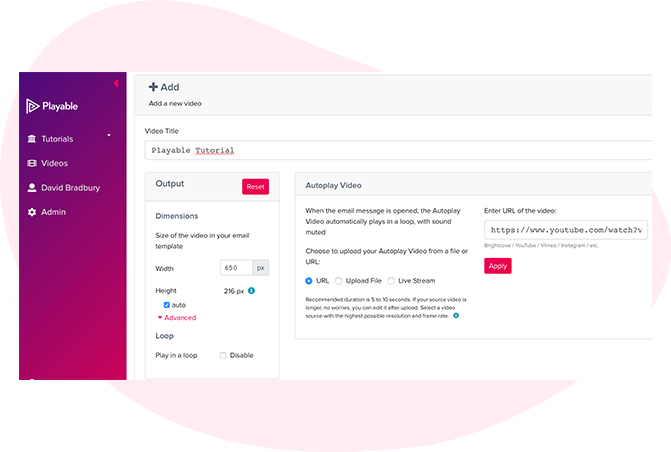
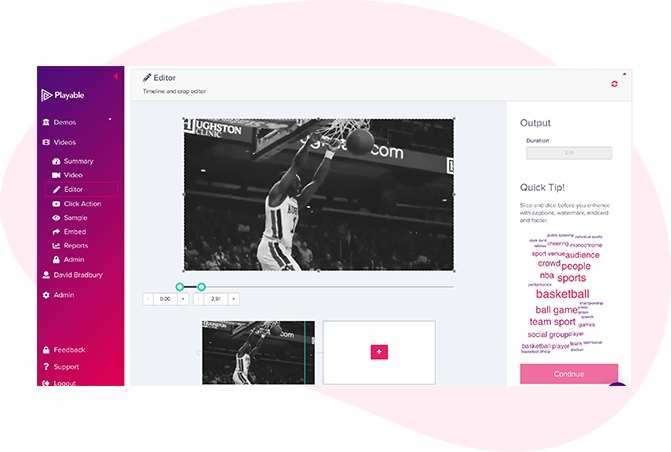
8. Un résumé de votre vidéo
Une fois que vous avez téléchargé votre vidéo, elle sera affichée sur le Sommaire page.
Playable crée automatiquement un aperçu de 10 secondes de votre vidéo qui est affichée ici. Cela peut être modifié plus tard si vous le souhaitez.
Pendant que la vidéo est en cours de lecture dans l'e-mail des destinataires, l'option existe pour inclure un Appel à l'action (CTA) lien dans la vidéo.
Pour définir votre Cliquez sur Action, ajoutez le lien/l'URL de la page de destination vers laquelle vous souhaitez rediriger les clics de la vidéo et enregistrez-la.
9. Définir l'image par défaut
Moins de 2% de vos destinataires n'auront pas la possibilité de faire l'expérience de la lecture vidéo dans leur e-mail.
Pour garantir que l'expérience utilisateur n'est pas compromise, une image sera présentée à ces destinataires à la place du contenu vidéo. Ici, nous sélectionnons une image fixe, à partir de la séquence vidéo, qui sera montrée à ces destinataires.
Pour définir cette image, cliquez Avancée dans le Vidéo menu.
Nous sélectionnons automatiquement une image à utiliser à partir de la séquence vidéo, cela est indiqué dans le Image alternative section. Si vous êtes satisfait, cliquez simplement sur Appliquer. Si vous souhaitez une autre image ou télécharger une image spécifique, suivez les instructions à l'écran pour ces options.
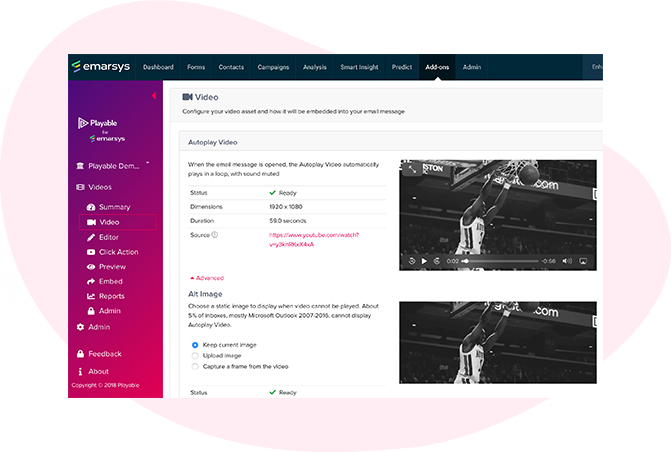
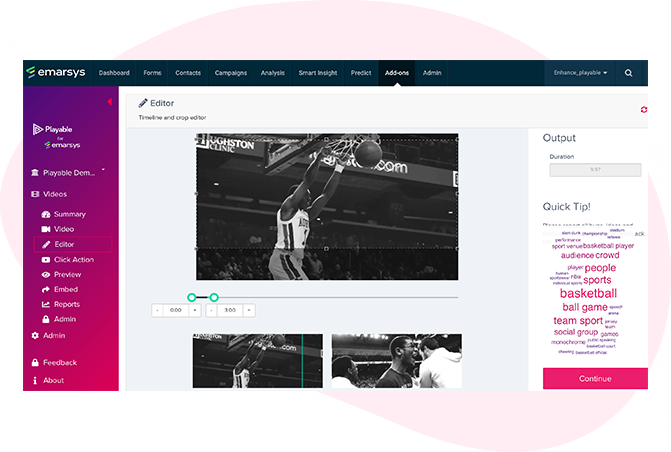
10. Modifiez votre vidéo par e-mail
Après avoir terminé la configuration de votre vidéo, il est maintenant temps d'éditer votre vidéo. Pour commencer ce clic Éditeur.
Notre Éditeur en ligne est conçu pour vous permettre de créer un clip vidéo à partir de la vidéo intégrale que vous avez téléchargée. C'est ce montage qui sera diffusé dans votre e-mail vidéo. Dans l'éditeur, vous pouvez recadrer la vidéo pour vous concentrer sur le contenu clé et sélectionner plusieurs scènes pour modifier la durée de la vidéo.
Au fur et à mesure que vous créez votre e-mail vidéo, l'éditeur vous montrera la durée totale et vous permettra de prévisualiser les modifications et de les rééditer jusqu'à ce que vous soyez satisfait de votre montage final. Une fois que vous êtes satisfait de votre modification, cliquez sur le bouton Continuer bouton.
11. Améliorez votre vidéo par e-mail
Vous êtes maintenant prêt à ajouter des améliorations à votre vidéo, y compris Légendes, Filigrane, Carte de fin, ou Bas de page. Sélectionnez simplement l'amélioration que vous souhaitez ajouter et suivez les invites à l'écran pour l'ajouter à votre vidéo.
Vous avez maintenant terminé la création de votre clip vidéo, alors cliquez sur le bouton Compiler bouton pour continuer.
Playable compile maintenant cette vidéo, créant plusieurs versions, qui seront utilisées pour garantir que chaque destinataire reçoive une vidéo optimisée la mieux adaptée à son appareil, sa bande passante et sa connexion.
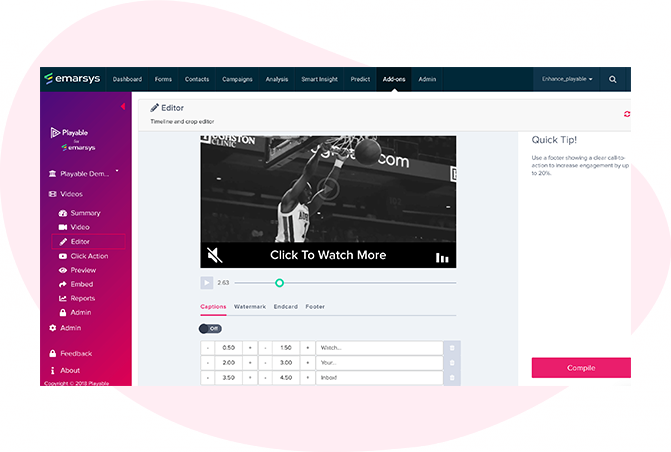
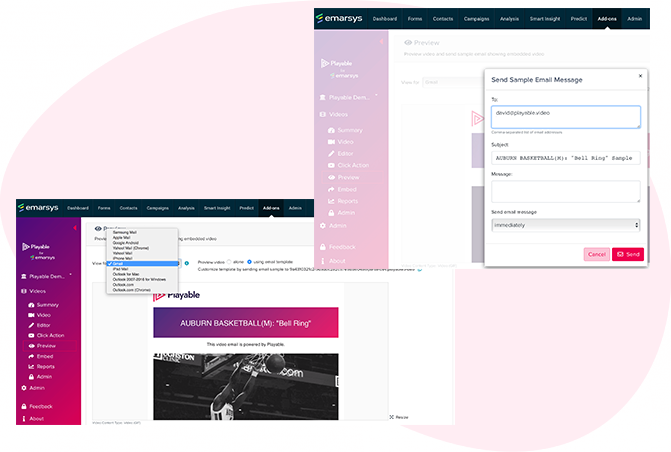
12. Prévisualisez et échantillonnez votre e-mail vidéo
Prévisualisez la lecture de votre e-mail vidéo dans les principaux clients de messagerie en utilisant le menu déroulant au-dessus de la fenêtre d'aperçu.
Vous pouvez également envoyer un échantillon de votre e-mail vidéo pour examen interne. Clique le Échantillon bouton, remplissez le formulaire et appuyez sur Envoyer. Vous pouvez ajouter un message à l'échantillon. Ceci est utile lors de la circulation pour les commentaires internes.
Une fois que vous êtes satisfait de l'échantillon, cliquez sur Intégrer dans le menu de gauche pour continuer.
Copiez le code d'intégration à partir de Playable
13. Intégrez la vidéo dans votre campagne Emarsys
Pour intégrer la vidéo dans votre modèle d'e-mail, sélectionnez Emarsys dans la liste déroulante des fournisseurs de messagerie, sur le Intégrer page.
Le HTML Code intégré, optimisé pour Emarsys, apparaîtra ci-dessous. Utilisez toujours le dernier code d'intégration pour garantir la capture de toutes les modifications apportées à la vidéo et aux paramètres.
Clique le Copier dans le presse-papier bouton pour saisir tous les Code intégré à utiliser dans votre modèle d'e-mail Emarsys.
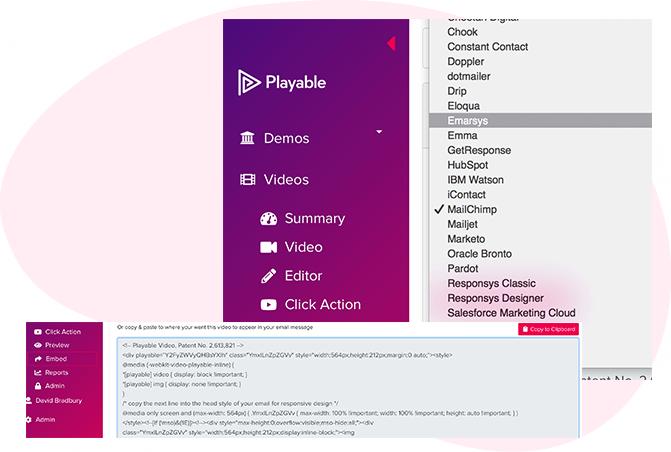
Collez le code d'intégration dans Emarsys
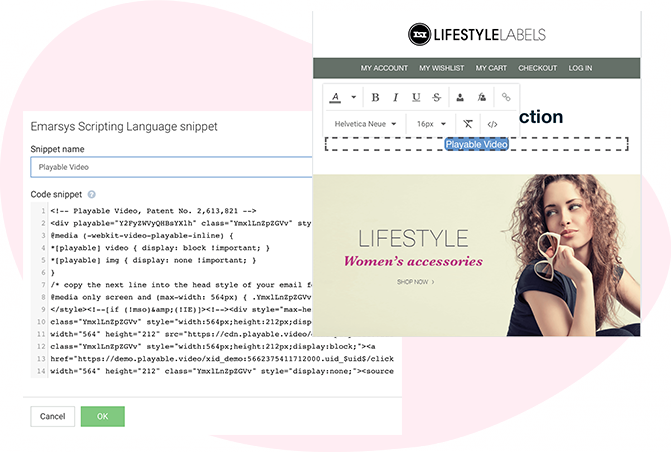
14. Intégrer la vidéo dans le modèle d'e-mail Emarsys
Pour intégrer la vidéo dans votre e-mail, retournez à votre modèle d'e-mail Emarsys (référez-vous à l'étape 4).
Coller le code HTML de Playable Code intégré, que vous copié dans le presse-papier, directement dans le Extrait du langage de script Emarsys boîte contextuelle dans le Extrait de code Région.
Enfin, ajoutez un nom pour l'extrait (nous avons utilisé Vidéo Playable) et cliquez sur le d'accord bouton. La fenêtre contextuelle se fermera et vous ramènera au générateur basé sur des blocs, où la zone de texte est maintenant étiquetée conformément au nom que vous avez donné au Extrait de code, dans notre cas Playable Vidéo.
15. Prévisualisez votre e-mail vidéo, testez et envoyez la campagne
Pour prévisualiser votre e-mail vidéo, dans votre modèle Emarsys, accédez au Aperçu de la page pour la campagne. Ici, vous verrez votre vidéo jouer dans le modèle d'e-mail.
Vous êtes maintenant prêt à tester et envoyer votre campagne normalement.
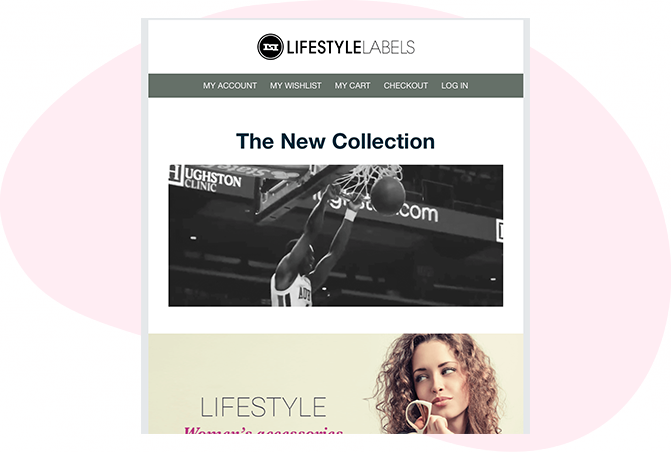
Voir c'est croire!
C'est un vieux dicton, mais les courriels vidéo sont efficaces! Entrez votre adresse courriel pour recevoir un exemple de courriel vidéo dans votre boîte de réception. Passez la souris sur la vidéo pour prévisualiser la vidéo complète.
Célébrez chaque fête avec Budweiser
Grâce aux campagnes par e-mail vidéo, Budweiser peut apporter de délicieuses têtes glacées à ses clients à chaque fête ou occasion spéciale.
Profitez du zoo depuis votre boîte de réception
Parc d'attractions La vidéo du zoo de San Diego présentant l'évolution du Safari Park à l'occasion de son 50e anniversaire met en évidence l'impact puissant de la vidéo dans les e-mails.
C'est juste cool de regarder les animaux s'amuser
Quelle meilleure façon de vendre des jouets pour animaux de compagnie que de regarder les animaux s'amuser avec des jouets. Le marketing par e-mail vidéo transmet l'émotion derrière le produit.
L'e-mail vidéo peut raconter l'histoire de votre marque
La Banque Nationale du Canada peut fournir des informations sur les produits, des conseils en investissement et des stratégies financières, ou s'amuser avec une histoire de marque engageante.

